Dépannage de Cisco CVP Call Studio avec les journaux
Options de téléchargement
-
ePub (217.1 KB)
Consulter à l’aide de différentes applications sur iPhone, iPad, Android ou Windows Phone -
Mobi (Kindle) (461.2 KB)
Consulter sur un appareil Kindle ou à l’aide d’une application Kindle sur plusieurs appareils
Langage exempt de préjugés
Dans le cadre de la documentation associée à ce produit, nous nous efforçons d’utiliser un langage exempt de préjugés. Dans cet ensemble de documents, le langage exempt de discrimination renvoie à une langue qui exclut la discrimination en fonction de l’âge, des handicaps, du genre, de l’appartenance raciale de l’identité ethnique, de l’orientation sexuelle, de la situation socio-économique et de l’intersectionnalité. Des exceptions peuvent s’appliquer dans les documents si le langage est codé en dur dans les interfaces utilisateurs du produit logiciel, si le langage utilisé est basé sur la documentation RFP ou si le langage utilisé provient d’un produit tiers référencé. Découvrez comment Cisco utilise le langage inclusif.
À propos de cette traduction
Cisco a traduit ce document en traduction automatisée vérifiée par une personne dans le cadre d’un service mondial permettant à nos utilisateurs d’obtenir le contenu d’assistance dans leur propre langue. Il convient cependant de noter que même la meilleure traduction automatisée ne sera pas aussi précise que celle fournie par un traducteur professionnel.
Table des matières
Introduction
Ce document décrit les scénarios courants de Cisco Call Studio à dépanner et où obtenir des journaux pour eux.
Conditions préalables
Exigences
Cisco vous recommande de prendre connaissance des rubriques suivantes :
- Cisco Call Studio
Composants utilisés
Les informations contenues dans ce document sont basées sur Cisco Call Studio 11.6 et/ou 12.0.
The information in this document was created from the devices in a specific lab environment. All of the devices used in this document started with a cleared (default) configuration. Si votre réseau est en ligne, assurez-vous de bien comprendre l’incidence possible des commandes.
Problème : Où obtenir les journaux d'installation de Call Studio
Solution
Les journaux d'installation de Call Studio se trouvent dans le répertoire C:\Temp.
Voici un extrait des journaux d'une nouvelle installation :
[10-20-2020 08:52:32] Informational: Starting Call Studio installation procedure...
[10-20-2020 08:52:32] Informational: Attempting to read version file: D:\CallStudio\Installer_Windows\VERSION
[10-20-2020 08:52:32] Informational: Welcome to the installation of the Cisco Unified Call Studio, Release 12.0.1.
[10-20-2020 08:52:34] Informational: User has passed the Copyrights notification screen.
[10-20-2020 08:52:37] Informational: User has accepted the license agreement.
[10-20-2020 08:52:38] Informational: User selected directory: C:\Cisco\CallStudio
[10-20-2020 08:52:38] Informational: User has selected target directory = C:\Cisco\CallStudio
[10-20-2020 08:52:39] Informational: LaunchApp - success running: Setting CALLSTUDIO_HOME environmental variable through setx: C:\Windows\system32\setx.exe
[10-20-2020 08:52:39] Informational: Installing the Vc++ redistributable exe from the path: C:\Users\ADMINI~1\AppData\Local\Temp\3\{7F6E4651-C47A-4607-8E9D-64A8B21F688F}\{763E1DF9-41BC-4C54-9705-A0C6D1594B26}\vcredist_x64.exe
[10-20-2020 08:52:41] WARNING: LaunchApp - Error 5100 while running: Attempting to silently install Vcredist_x64 using cmd=.
[10-20-2020 08:52:41] ERROR: Installation of VC++ redistributable failed.
[10-20-2020 08:52:41] Informational: Installation of VC++ redistributable failed.
[10-20-2020 08:53:13] Informational: Launching program C:\Users\ADMINI~1\AppData\Local\Temp\3\{7F6E4651-C47A-4607-8E9D-64A8B21F688F}\{763E1DF9-41BC-4C54-9705-A0C6D1594B26}\studio.bat with command line options "C:\Cisco\CallStudio\eclipse\jre\bin\java.exe" C:\Users\ADMINI~1\AppData\Local\Temp\3\{7F6E4651-C47A-4607-8E9D-64A8B21F688F}\{763E1DF9-41BC-4C54-9705-A0C6D1594B26}\ "C:\Cisco\CallStudio\eclipse\plugins\com.audiumcorp.studio.license\license"
[10-20-2020 08:53:14] Informational: Successfully added install path for registry key SOFTWARE\Cisco Systems, Inc.\Cisco Unified Call Studio\11.6.1
[10-20-2020 08:53:14] Informational: WriteLine successfully wrote to C:\Cisco\CallStudio\eclipseeclipse.ini
[10-20-2020 08:53:14] Informational: WriteLine successfully wrote to C:\Cisco\CallStudio\eclipseeclipse.ini
[10-20-2020 08:53:15] Informational: New Installation Complete.
Problème : Où obtenir les journaux de licence Call Studio
Solution
Les licences pour Call Studio sont valides jusqu'à la version 11.6 uniquement. À partir de la version 12.0, Call Studio ne nécessite aucune licence.
Vous pouvez obtenir les journaux de licence ici :
Voici un exemple de fichier journal : C:\Cisco\CallStudio\eclipse\workspace\.métadonnées
!SUBENTRY 1 com.audiumcorp.studio.core 4 4 2019-07-24 14:33:13.797
!MESSAGE This installation of Call Studio cannot be used until it has been activated.
If you installed Call Studio more than 30 days ago, you are now required to activate it to use it.
To activate, restart Call Studio, enter your licensing information and click on the 'Activate >>' button.
!STACK 0
com.audiumcorp.license.client.LicenseException: This installation of Call Studio cannot be used until it has been activated.
If you installed Call Studio more than 30 days ago, you are now required to activate it to use it.
To activate, restart Call Studio, enter your licensing information and click on the 'Activate >>' button.
at com.audiumcorp.studio.core.license.LicenseManager.initialize(LicenseManager.java:184)
at com.audiumcorp.studio.core.CorePlugin.validateLicense(CorePlugin.java:325)
at com.audiumcorp.studio.core.CorePlugin.start(CorePlugin.java:308)
at org.eclipse.osgi.framework.internal.core.BundleContextImpl$1.run(BundleContextImpl.java:711)
at java.security.AccessController.doPrivileged(Native Method)
at org.eclipse.osgi.framework.internal.core.BundleContextImpl.startActivator(BundleContextImpl.java:702)
at org.eclipse.osgi.framework.internal.core.BundleContextImpl.start(BundleContextImpl.java:683)
at org.eclipse.osgi.framework.internal.core.BundleHost.startWorker(BundleHost.java:381)
at org.eclipse.osgi.framework.internal.core.AbstractBundle.start(AbstractBundle.java:299)
at org.eclipse.osgi.framework.util.SecureAction.start(SecureAction.java:440)
at org.eclipse.osgi.internal.loader.BundleLoader.setLazyTrigger(BundleLoader.java:268)
at org.eclipse.core.runtime.internal.adaptor.EclipseLazyStarter.postFindLocalClass(EclipseLazyStarter.java:107)
at org.eclipse.osgi.baseadaptor.loader.ClasspathManager.findLocalClass(ClasspathManager.java:463)
at org.eclipse.osgi.internal.baseadaptor.DefaultClassLoader.findLocalClass(DefaultClassLoader.java:216)
at org.eclipse.osgi.internal.loader.BundleLoader.findLocalClass(BundleLoader.java:400)
at org.eclipse.osgi.internal.loader.SingleSourcePackage.loadClass(SingleSourcePackage.java:35)
at org.eclipse.osgi.internal.loader.BundleLoader.findClassInternal(BundleLoader.java:473)
at org.eclipse.osgi.internal.loader.BundleLoader.findClass(BundleLoader.java:429)
at org.eclipse.osgi.internal.loader.BundleLoader.findClass(BundleLoader.java:417)
at org.eclipse.osgi.internal.baseadaptor.DefaultClassLoader.loadClass(DefaultClassLoader.java:107)
at java.lang.ClassLoader.loadClass(ClassLoader.java:358)
at com.audiumcorp.studio.builder.core.util.BuilderResources.isBuilderSupported(BuilderResources.java:138)
at com.audiumcorp.studio.builder.core.CorePlugin.validateLicense(CorePlugin.java:74)
at com.audiumcorp.studio.builder.core.CorePlugin.start(CorePlugin.java:60)
at org.eclipse.osgi.framework.internal.core.BundleContextImpl$1.run(BundleContextImpl.java:711)
at java.security.AccessController.doPrivileged(Native Method)
at org.eclipse.osgi.framework.internal.core.BundleContextImpl.startActivator(BundleContextImpl.java:702)
at org.eclipse.osgi.framework.internal.core.BundleContextImpl.start(BundleContextImpl.java:683)
at org.eclipse.osgi.framework.internal.core.BundleHost.startWorker(BundleHost.java:381)
at org.eclipse.osgi.framework.internal.core.AbstractBundle.start(AbstractBundle.java:299)
at org.eclipse.osgi.framework.util.SecureAction.start(SecureAction.java:440)
at org.eclipse.osgi.internal.loader.BundleLoader.setLazyTrigger(BundleLoader.java:268)
at org.eclipse.core.runtime.internal.adaptor.EclipseLazyStarter.postFindLocalClass(EclipseLazyStarter.java:107)
at org.eclipse.osgi.baseadaptor.loader.ClasspathManager.findLocalClass(ClasspathManager.java:463)
at org.eclipse.osgi.internal.baseadaptor.DefaultClassLoader.findLocalClass(DefaultClassLoader.java:216)
at org.eclipse.osgi.internal.loader.BundleLoader.findLocalClass(BundleLoader.java:400)
at org.eclipse.osgi.internal.loader.SingleSourcePackage.loadClass(SingleSourcePackage.java:35)
at org.eclipse.osgi.internal.loader.BundleLoader.findClassInternal(BundleLoader.java:473)
at org.eclipse.osgi.internal.loader.BundleLoader.findClass(BundleLoader.java:429)
at org.eclipse.osgi.internal.loader.BundleLoader.findClass(BundleLoader.java:417)
at org.eclipse.osgi.internal.baseadaptor.DefaultClassLoader.loadClass(DefaultClassLoader.java:107)
at java.lang.ClassLoader.loadClass(ClassLoader.java:358)
at java.lang.Class.getDeclaredConstructors0(Native Method)
at java.lang.Class.privateGetDeclaredConstructors(Class.java:2493)
at java.lang.Class.getConstructor0(Class.java:2803)
at java.lang.Class.newInstance(Class.java:345)
at org.eclipse.core.internal.registry.osgi.RegistryStrategyOSGI.createExecutableExtension(RegistryStrategyOSGI.java:184)
at org.eclipse.core.internal.registry.ExtensionRegistry.createExecutableExtension(ExtensionRegistry.java:905)
at org.eclipse.core.internal.registry.ConfigurationElement.createExecutableExtension(ConfigurationElement.java:243)
at org.eclipse.core.internal.registry.ConfigurationElementHandle.createExecutableExtension(ConfigurationElementHandle.java:55)
at org.eclipse.ui.internal.WorkbenchPlugin$1.run(WorkbenchPlugin.java:268)
at org.eclipse.swt.custom.BusyIndicator.showWhile(BusyIndicator.java:70)
at org.eclipse.ui.internal.WorkbenchPlugin.createExtension(WorkbenchPlugin.java:264)
at org.eclipse.ui.internal.registry.EditorDescriptor.createEditor(EditorDescriptor.java:235)
at org.eclipse.ui.internal.EditorManager.createPart(EditorManager.java:875)
at org.eclipse.ui.internal.EditorReference.createPartHelper(EditorReference.java:609)
at org.eclipse.ui.internal.EditorReference.createPart(EditorReference.java:465)
at org.eclipse.ui.internal.WorkbenchPartReference.getPart(WorkbenchPartReference.java:595)
at org.eclipse.ui.internal.EditorAreaHelper.setVisibleEditor(EditorAreaHelper.java:271)
at org.eclipse.ui.internal.EditorManager.setVisibleEditor(EditorManager.java:1459)
at org.eclipse.ui.internal.EditorManager$5.runWithException(EditorManager.java:972)
at org.eclipse.ui.internal.StartupThreading$StartupRunnable.run(StartupThreading.java:31)
at org.eclipse.swt.widgets.RunnableLock.run(RunnableLock.java:35)
at org.eclipse.swt.widgets.Synchronizer.runAsyncMessages(Synchronizer.java:135)
at org.eclipse.swt.widgets.Display.runAsyncMessages(Display.java:4140)
at org.eclipse.swt.widgets.Display.readAndDispatch(Display.java:3757)
at org.eclipse.ui.application.WorkbenchAdvisor.openWindows(WorkbenchAdvisor.java:803)
at org.eclipse.ui.internal.Workbench$33.runWithException(Workbench.java:1600)
at org.eclipse.ui.internal.StartupThreading$StartupRunnable.run(StartupThreading.java:31)
at org.eclipse.swt.widgets.RunnableLock.run(RunnableLock.java:35)
at org.eclipse.swt.widgets.Synchronizer.runAsyncMessages(Synchronizer.java:135)
at org.eclipse.swt.widgets.Display.runAsyncMessages(Display.java:4140)
at org.eclipse.swt.widgets.Display.readAndDispatch(Display.java:3757)
at org.eclipse.ui.internal.Workbench.runUI(Workbench.java:2609)
at org.eclipse.ui.internal.Workbench.access$4(Workbench.java:2499)
at org.eclipse.ui.internal.Workbench$7.run(Workbench.java:679)
at org.eclipse.core.databinding.observable.Realm.runWithDefault(Realm.java:332)
at org.eclipse.ui.internal.Workbench.createAndRunWorkbench(Workbench.java:668)
at org.eclipse.ui.PlatformUI.createAndRunWorkbench(PlatformUI.java:149)
at org.eclipse.ui.internal.ide.application.IDEApplication.start(IDEApplication.java:123)
at org.eclipse.equinox.internal.app.EclipseAppHandle.run(EclipseAppHandle.java:196)
at org.eclipse.core.runtime.internal.adaptor.EclipseAppLauncher.runApplication(EclipseAppLauncher.java:110)
at org.eclipse.core.runtime.internal.adaptor.EclipseAppLauncher.start(EclipseAppLauncher.java:79)
at org.eclipse.core.runtime.adaptor.EclipseStarter.run(EclipseStarter.java:344)
at org.eclipse.core.runtime.adaptor.EclipseStarter.run(EclipseStarter.java:179)
at sun.reflect.NativeMethodAccessorImpl.invoke0(Native Method)
at sun.reflect.NativeMethodAccessorImpl.invoke(NativeMethodAccessorImpl.java:57)
at sun.reflect.DelegatingMethodAccessorImpl.invoke(DelegatingMethodAccessorImpl.java:43)
at java.lang.reflect.Method.invoke(Method.java:606)
at org.eclipse.equinox.launcher.Main.invokeFramework(Main.java:622)
at org.eclipse.equinox.launcher.Main.basicRun(Main.java:577)
at org.eclipse.equinox.launcher.Main.run(Main.java:1410)
at org.eclipse.equinox.launcher.Main.main(Main.java:1386)
Problème : Où obtenir les journaux d'erreurs Call Studio pour les applications Call Studio
Solution
La vue Error Log capture tous les avertissements et erreurs consignés par les plug-ins. Le fichier journal sous-jacent est un fichier .log stocké dans le sous-répertoire .metadata de l'espace de travail. La vue Error Log est disponible sous Window > Show View > Error Log. 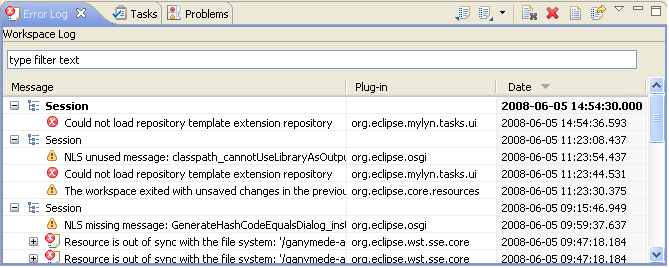
Tri des événements
Les événements dans la vue du journal peuvent être triés par Message, ID de plug-in ou Date dans l'ordre croissant ou décroissant. Cliquez simplement sur l'en-tête de colonne sur lequel vous souhaitez baser le tri. La flèche vers le bas dans l'en-tête de colonne indique l'ordre décroissant ; tandis que la flèche vers le haut indique un ordre croissant.
Regroupement d'événements
Les événements de la vue du journal peuvent être regroupés par session ou par ID de plug-in. Cliquez simplement sur le chevron dans la barre d'outils de la vue et sélectionnez Grouper par.
Filtrage des événements
Vous pouvez filtrer l'affichage pour afficher les événements d'un type ou d'une session spécifique. Vous pouvez également limiter le nombre d'entrées dans l'affichage. Les options de filtrage sont disponibles sous Filtres... dans le menu déroulant de la barre d'outils de l'affichage.
Importer et exporter des journaux
Pour importer un fichier .log arbitraire dans la vue, appuyez sur le bouton de la barre d'outils Importer un journal ou sélectionnez Importer un journal... dans le menu contextuel. Choisissez ensuite un fichier .log dans le système de fichiers.
Pour exporter le contenu de l'affichage du journal actuel dans un fichier, appuyez sur le bouton Export Log de la barre d'outils ou sélectionnez Export Log... dans le menu contextuel. Saisissez ensuite un nom de fichier.
Effacer et supprimer les journaux
Pour effacer le contenu du journal d'affichage sans supprimer le fichier .log sous-jacent, appuyez sur le bouton Effacer le journal de la barre d'outils ou sélectionnez Effacer le visualiseur de journal dans le menu contextuel.
Pour supprimer définitivement le fichier .log sous-jacent, appuyez sur le bouton de barre d'outils Supprimer le journal ou sélectionnez Supprimer le journal dans le menu contextuel.
Détails des événements
Vous pouvez afficher tous les détails d'un événement particulier dans la boîte de dialogue Détails de l'événement en double-cliquant sur une entrée particulière ou en sélectionnant Détails de l'événement dans le menu contextuel de cette entrée. Vous pouvez afficher la date, la gravité, le message, la trace de la pile d'exceptions (si disponible) et les données de session de chaque événement.
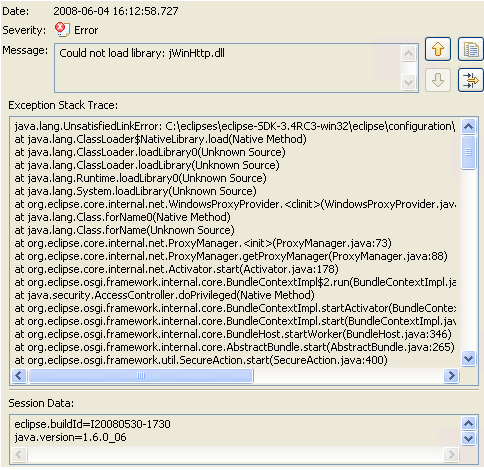
Vous pouvez naviguer d'une entrée à l'autre via les boutons fléchés Haut et Bas.
Pour copier l'erreur dans le presse-papiers, appuyez sur le bouton contenant l'image du presse-papiers.
Problème : Où obtenir les journaux Call Studio pour la validation des applications
Solution
Lorsque vous travaillez avec des ressources dans le pupitre, divers constructeurs peuvent automatiquement consigner les problèmes, les erreurs ou les avertissements dans la vue Problèmes. Par exemple, lorsque vous enregistrez un fichier source Java contenant des erreurs de syntaxe, celles-ci sont consignées dans la vue Problems (Problèmes). Lorsque vous double-cliquez sur l'icône d'un problème, d'une erreur ou d'un avertissement, l'éditeur de la ressource associée s'ouvre automatiquement sur la ligne de code appropriée.
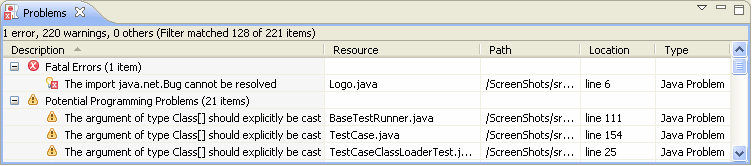
Par défaut, l'affichage Problèmes regroupe vos problèmes par gravité. Vous pouvez également les regrouper par type ou pas du tout. Certains composants ajoutent leur propre regroupement. Par exemple, la prise en charge des outils de développement Java (JDT) ajoute un groupe Java Problem Type. Le regroupement peut être sélectionné à l'aide du menu Grouper par.
La première colonne de la vue Problèmes affiche une icône qui indique le type de ligne, la catégorie et la description. Cliquez avec le bouton gauche de la souris sur l'élément pour ouvrir le fichier dans un éditeur et mettez en surbrillance la ligne contenant le problème.
Vous pouvez configurer le contenu de la vue Problèmes pour afficher uniquement les avertissements et les erreurs associés à une ressource ou à un groupe de ressources particulier. Pour ce faire, utilisez la boîte de dialogue Configurer le contenu disponible dans le menu déroulant. Vous pouvez ajouter plusieurs filtres à la vue Problems (Problèmes) et les activer ou les désactiver selon vos besoins. Les filtres peuvent être soit additifs (tout problème qui satisfait au moins l'un des filtres activés sera affiché) soit exclusifs (seuls les problèmes qui satisfont tous les filtres seront affichés). Les deux filtres les plus populaires (Toutes les erreurs et Avertissements sur la sélection) sont fournis par défaut.
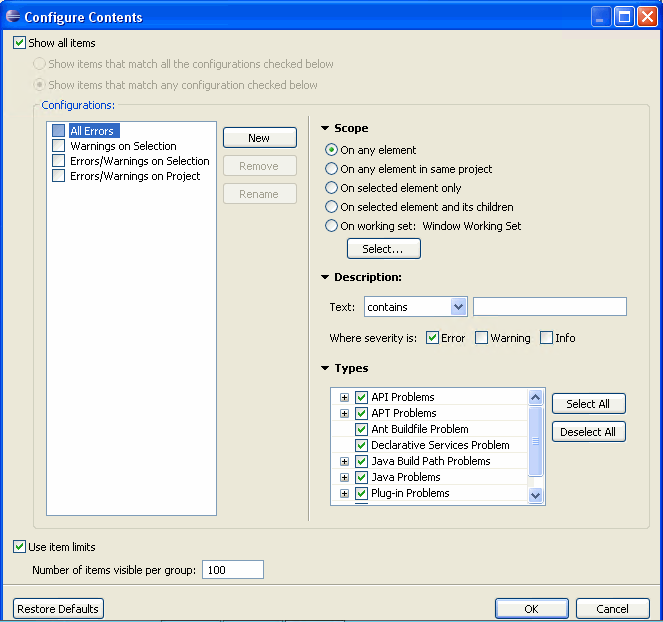
Pour résoudre un problème, sélectionnez Quick Fix dans le menu contextuel. La liste des résolutions possibles est présentée.
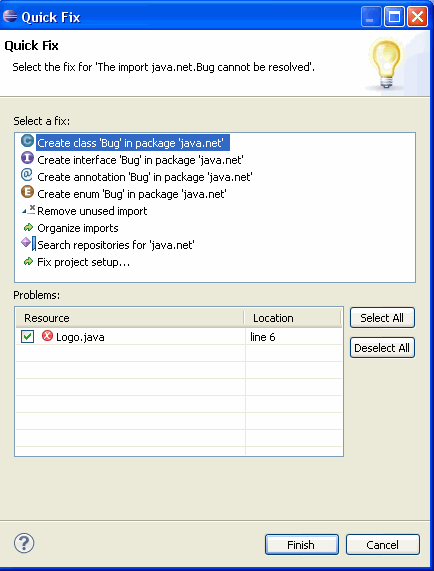
Pour ajouter la vue Problèmes à la perspective actuelle, cliquez sur Fenêtre > Afficher la vue > Autre... > Général > Problèmes.
Contribution d’experts de Cisco
- Shikhar ChoudharyIngénieur TAC Cisco
Contacter Cisco
- Ouvrir un dossier d’assistance

- (Un contrat de service de Cisco est requis)
 Commentaires
Commentaires